Shifts でチームのスケジュールを表示する
Applies To
Teams 一般法人向け Office Microsoft Teamsこの記事の内容
スケジュールの時間枠を選択する
-
表示しているスケジュールの時間枠を変更するには、アプリ画面の左上に移動して、日付範囲を選択します。
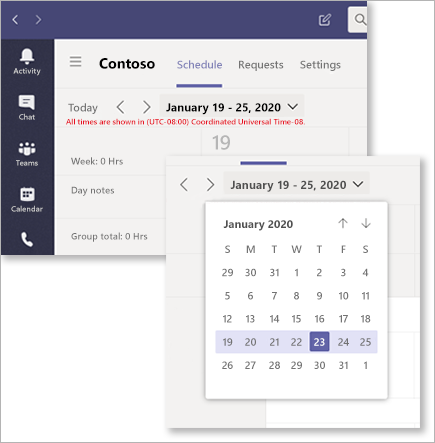
-
ドロップダウン メニューから、表示したい日付範囲を選択します。
日、週、または月ごとに表示する
-
アプリ画面の右上で、閲覧したいビューに応じて、[日]、[週]、または [月] を選択します。
スケジュールからの日数を思い出す
共有スケジュールから特定の日を思い出す必要がありますか? これを行う方法を次に示します。
-
アプリ画面の右上隅にある [ その他のオプション (...)] に移動します。
-
[ スケジュールされた日数を取り消す] を選択します。
-
取り消す日数を強調表示し、[取り 消し] を選択します。
リコールの通知をチーム全体に送信するか、リコールの影響を受けるチーム メンバーにのみ送信するかを選択します。
Web とデスクトップでフィルター処理をスケジュールする
マネージャーは、スケジュールの一部を表示し、グループとメンバーをフィルター処理して、表示する結果を見つけることで、大規模なスケジュールを管理できるようになりました。
-
Shifts 画面の右上にある [ フィルター] を選択します。
-
ドロップダウンから、[ グループ] または [ メンバー] のいずれか、またはその両方でフィルター処理します。
シフト競合の表示と管理
シフト スケジュール アシスタントは、シフト スケジュールの作成中または承認中に競合が発生したときにマネージャーに通知します。
競合マネージャーは次に関するアラートを受け取ります。
-
重複するシフトの競合: これは、2 つ以上のシフトが同じユーザーに割り当てられ、互いに重複している場合です。
-
休暇の競合: これは、休暇を承認した時点でシフトが従業員に割り当てられている場合です。
-
可用性の競合: これは、従業員が入力した可用性と一致しない一度にシフトが従業員に割り当てられている場合です。
マネージャーは、[フィルター] > [Shift の競合] を選択して、すべての競合を表示するようにスケジュールをフィルター処理できます。
競合アラートは、スケジュール カレンダー ページと [要求] の下に表示され、シフト要求によって競合が発生した場合にマネージャーにアラートが表示されます。 競合アラートは既定でオンになっていますが、[表示 ] > Shift の競合] で設定をオフにすることでオフにできます。











